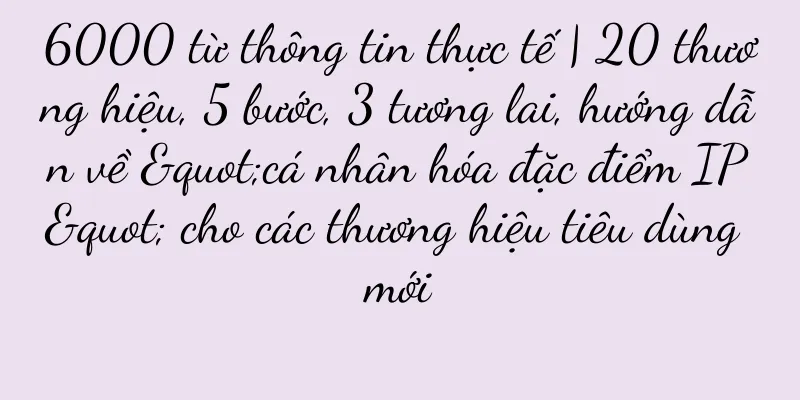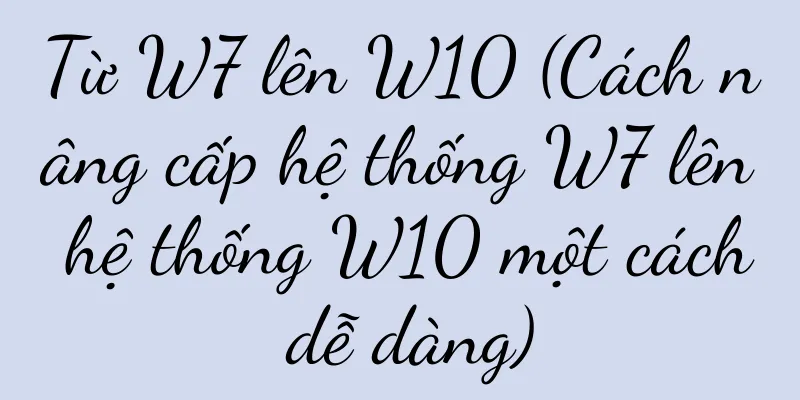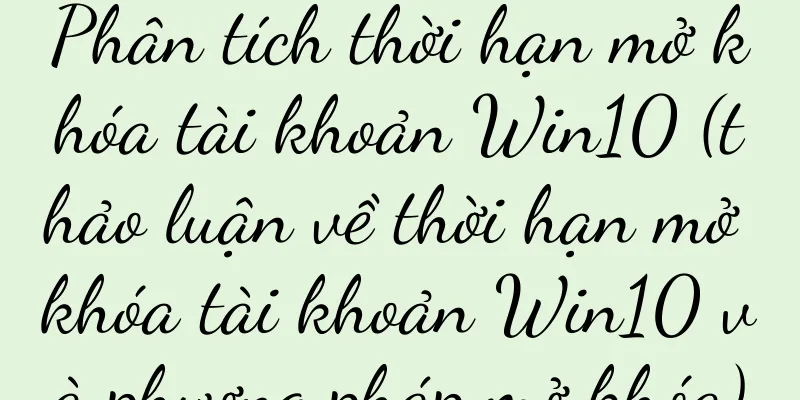Làm thế nào để sử dụng iPhone 13 để kết nối với TV để xem nội dung? (Trình chiếu màn hình không dây, kết nối có dây và các biện pháp phòng ngừa)

|
Điều này mang lại cho chúng ta trải nghiệm xem tốt hơn. Với sự phát triển của công nghệ, giờ đây chúng ta có thể chiếu nhiều nội dung khác nhau lên màn hình TV thông qua điện thoại di động. Bao gồm cả trình chiếu màn hình không dây và kết nối có dây, dòng iPhone 13 mới nhất còn cung cấp nhiều cách khác nhau để kết nối với TV. Bài viết này sẽ giới thiệu đến bạn các bước chi tiết và những lưu ý khi sử dụng iPhone 13 để kết nối với TV để xem nội dung. Chiếu màn hình không dây: Chức năng AirPlay 1.1 Bật chức năng AirPlay trên TV của bạn Trước tiên, bạn cần đảm bảo TV của mình hỗ trợ chức năng AirPlay, sử dụng chức năng AirPlay để chiếu nội dung của iPhone13 lên TV và bật TV lên. 1.2 Mở trung tâm điều khiển của iPhone 13 Vuốt lên trên màn hình để mở Trung tâm điều khiển trên iPhone 13. 1.3 Nhấp vào biểu tượng AirPlay ở góc trên bên phải của màn hình Bạn sẽ thấy biểu tượng AirPlay ở góc trên bên phải của Trung tâm điều khiển, hãy chạm vào đó. 1.4 Chọn TV Chọn TV bạn muốn kết nối trong các tùy chọn bật lên. 1.5 Màn hình chiếu bắt đầu Nhấp vào “Bắt đầu phát” để chiếu không dây nội dung trên iPhone 13 lên TV. Kết nối có dây: Sử dụng bộ chuyển đổi HDMI 2.1 Mua bộ chuyển đổi HDMI phù hợp Bạn cần mua bộ chuyển đổi HDMI cho iPhone 13 nếu muốn kết nối iPhone 13 với TV thông qua kết nối có dây. 2.2 Kết nối bộ chuyển đổi HDMI Kết nối cáp HDMI với bộ chuyển đổi và cắm bộ chuyển đổi HDMI vào cổng sạc của iPhone13. 2.3 Kết nối với TV Kết nối đầu còn lại của cáp HDMI vào cổng HDMI trên TV. 2.4 Chuyển đổi nguồn đầu vào Chuyển sang nguồn đầu vào HDMI tương ứng và bật TV. 2.5 Bắt đầu xem Bây giờ bạn có thể xem cùng một nội dung trên TV như trên màn hình iPhone 13. Lưu ý: Độ ổn định của mạng, cài đặt TV, v.v. 3.1 Đảm bảo sự ổn định của mạng Để có hiệu ứng chiếu màn hình tốt hơn, hãy đảm bảo iPhone 13 và TV của bạn được kết nối với cùng một mạng không dây ổn định khi sử dụng chức năng chiếu màn hình không dây. 3.2 Tránh làm nhiều việc cùng lúc Tránh xử lý quá nhiều tác vụ cùng lúc khi chiếu màn hình, để không ảnh hưởng đến hiệu ứng chiếu. 3.3 Điều chỉnh cài đặt TV Bạn có thể điều chỉnh kích thước hình ảnh trên TV theo nhu cầu, âm lượng và các cài đặt khác. 3.4 Tránh tình trạng pin yếu Để tránh mất điện khi đang xem, hãy đảm bảo iPhone 13 của bạn có đủ pin nếu bạn sử dụng kết nối có dây để xem nội dung. Cả hai đều là lựa chọn tốt để kết nối iPhone 13 và TV để xem nội dung, truyền màn hình không dây thông qua chức năng AirPlay hoặc sử dụng bộ chuyển đổi HDMI để kết nối có dây. Ngoài ra, hãy chú ý đến mức pin của điện thoại di động và cài đặt phù hợp của TV. Trong quá trình kết nối, nó sẽ mang lại trải nghiệm xem tốt hơn và đảm bảo mạng ổn định. Tận hưởng trải nghiệm xem chất lượng cao. Bây giờ bạn có thể thử kết nối iPhone 13 với TV! |
Gợi ý
Cách xử phạt người vi phạm luật giao thông, vượt đèn vàng (tìm hiểu sâu hơn về tiêu chuẩn, quy định xử phạt đối với hành vi vượt đèn vàng khi vi phạm luật giao thông)
Vi phạm luật giao thông, vượt đèn vàng đã trở thàn...
Phương pháp thực tế để giải quyết vấn đề vệ sinh máy hút mùi (dễ dàng giải quyết vấn đề không biết cách vệ sinh máy hút mùi)
Tuy nhiên, theo thời gian sử dụng, khói dầu mỡ sẽ ...
Cách sửa đổi chức năng hơi nước của máy pha cà phê (cách đơn giản để cải thiện chức năng hơi nước của máy pha cà phê)
Chất lượng chức năng hơi nước ảnh hưởng trực tiếp ...
Theo đuổi hiệu quả chi phí không có nghĩa là giảm mức tiêu thụ
Ngày nay, mọi người đều kêu gọi giảm tiêu dùng và...
Tiết lộ mã lỗi để sửa chữa TV Hisense (Phân tích mã lỗi thường gặp của TV Hisense)
Nhu cầu về tivi của mọi người cũng ngày càng tăng ...
Cách giải quyết vấn đề điện thoại Honor 10 bị đơ và phản hồi chậm (giải pháp cho điện thoại Huawei tốc độ mạng chậm)
Nguyên nhân nào khiến điện thoại của bạn bị đơ và ...
Tại sao người tiêu dùng nên mua hàng của bạn?
Hành vi marketing là hướng dẫn con người tìm ra g...
Các phi hành gia đáp ứng nhu cầu sinh lý của họ như thế nào (các phi hành gia đi vệ sinh trong không gian như thế nào)
Cuộc sống hàng ngày của các phi hành gia trong khô...
Cách điều chỉnh khẩu độ máy ảnh để chụp ảnh hoàn hảo (nắm vững kỹ thuật điều chỉnh khẩu độ để nâng cao chất lượng ảnh)
Điều chỉnh khẩu độ là một trong những kỹ thuật qua...
Cách giải quyết vấn đề ký tự bị méo trong các tệp tin ổ đĩa flash USB (các kỹ thuật hiệu quả để khôi phục hiển thị bình thường của các tệp tin ổ đĩa flash USB)
Nhưng đôi khi chúng ta có thể gặp phải vấn đề về k...
Cách tạo điểm phát sóng bằng điện thoại di động (các bước chi tiết và biện pháp phòng ngừa khi tạo điểm phát sóng bằng điện thoại di động)
Điện thoại di động đã trở thành một trong những cô...
Cách lắp máy hút mùi tại nhà (tìm hiểu cách lắp máy hút mùi đúng cách)
Việc lắp đặt máy hút mùi gia đình là một phần quan...
Tôi nên mua máy tính bảng nào? (Bốn máy tính bảng này đáng mua)
Các nhà sản xuất lớn đã tung ra các mẫu máy tính b...
Tìm Trình quản lý tác vụ ở đâu (cách mở Trình quản lý tác vụ)
Như chúng ta đã biết, Windows Task Manager có thể ...
Hướng dẫn (Thao tác đơn giản hướng dẫn bạn cách đặt tên mới cho iPhone)
Cho dù vì nhu cầu cá nhân hay quản lý thuận tiện, ...